Wie archiviere ich einen Ordner in Outlook?
Suchen Sie nach einer Möglichkeit, Ihre Outlook-Mailbox organisiert und unübersichtlich zu organisieren? Archivierordner in Outlook sind eine großartige Möglichkeit, dies zu tun, da Sie ältere E -Mails in einem Archiv speichern und Ihren Posteingang ordentlich und ordentlich aussehen lassen. In diesem Artikel zeigen wir Ihnen, wie Sie einen Ordner in Outlook archivieren, einschließlich der Anpassung des Archivordners und der Einrichtung eines automatischen Archivierungsplans. Wenn Sie also bereit sind, die Kontrolle über Ihren Outlook -Mailbox zu übernehmen, lesen Sie weiter!
Befolgen Sie die folgenden Schritte, um einen Ordner in Outlook zu archivieren:
- Öffnen Sie Outlook und wählen Sie den Ordner aus, den Sie archivieren möchten.
- Gehen Sie zur Registerkarte "Datei" und wählen Sie Reinigungswerkzeuge.
- Wählen Sie aus den Optionen Archiv.
- Wählen Sie das Datum, aus dem Sie die E -Mails archivieren möchten.
- Wählen Sie die Archivierungsoptionen aus und klicken Sie dann auf OK.
- Ein neuer Archivordner wird in Ihrem Outlook -Mailbox erstellt.
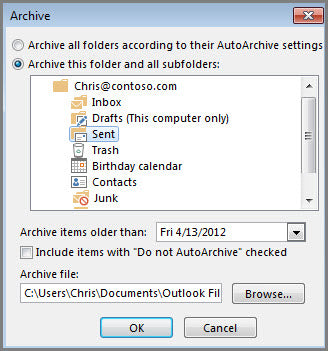
So archivieren Sie einen Ordner in Microsoft Outlook
Archivierordner in Microsoft Outlook sind eine großartige Möglichkeit, Ihre E -Mails und andere wichtige Artikel organisiert zu halten. Dieser Artikel enthält detaillierte Anweisungen zum Archivieren eines Ordners in Outlook.
Schritt 1: Suchen Sie den Ordner, den Sie archivieren möchten
Der erste Schritt bei der Archivierung eines Ordners in Outlook besteht darin, den Ordner zu finden, den Sie archivieren möchten. Dies kann durch Navigieren zu dem Ordner erfolgen, den Sie im linken Bereich des Outlook-Fensters archivieren möchten. Sobald Sie den Ordner gefunden haben, klicken Sie mit der rechten Maustaste darauf und wählen Sie die Option "Archiv" aus.
Schritt 2: Wählen Sie den Datumsbereich für das Archiv aus
Der nächste Schritt besteht darin, den Datumsbereich für das Archiv auszuwählen. Dies kann durch die Auswahl der Option „älter als Archivartikel älter als“ erfolgen und ein Datum eingeben. Sie können auch die Option „Alle Elemente im Ordner archivieren“ auswählen, wenn Sie alle Elemente im Ordner archivieren möchten, unabhängig von ihrem Alter.
Schritt 3: Bestätigen Sie das Archiv
Sobald Sie den Datumsbereich für das Archiv ausgewählt haben, werden Sie gebeten, das Archiv zu bestätigen, indem Sie auf die Schaltfläche „OK“ klicken. Sobald Sie dies getan haben, wird der Ordner archiviert und alle seine Elemente werden in den Ordner „Archiv“ im linken Bereich des Outlook-Fensters verschoben.
So greifen Sie in Outlook archivierte Ordner zu
Der Zugang zu archivierten Ordnern in Outlook ist einfach und kann durch Navigieren zum Ordner „Archiv“ im linken Bereich des Outlook-Fensters durchgeführt werden. Sobald Sie den Ordner „Archiv“ gefunden haben, können Sie darauf klicken, um die Ordner und Elemente anzuzeigen, die archiviert wurden.
Schritt 1: Suchen Sie den archivierten Ordner
Der erste Schritt beim Zugriff auf einen archivierten Ordner in Outlook besteht darin, den Ordner im Ordner „Archiv“ zu finden. Dies kann durch Navigieren zum Ordner „Archiv“ und dann auf den Ordner, auf den Sie zugreifen möchten, navigieren.
Schritt 2: Greifen Sie auf die Elemente im archivierten Ordner zu
Sobald Sie den archivierten Ordner gefunden haben, können Sie auf die Elemente im Ordner zugreifen, indem Sie darauf doppelklicken. Dadurch wird die Elemente in einem neuen Fenster geöffnet und Sie können die Elemente nach Bedarf anzeigen, bearbeiten oder löschen.
So restaurieren Sie einen archivierten Ordner in Outlook
Das Wiederherstellen eines archivierten Ordners in Outlook ist einfach und kann durch Navigieren zum "Archiv" -Fordner im linken Bereich des Outlook-Fensters durchgeführt werden. Sobald Sie den Ordner „Archiv“ gefunden haben, können Sie darauf klicken, um die Ordner und Elemente anzuzeigen, die archiviert wurden.
Schritt 1: Suchen Sie den archivierten Ordner
Der erste Schritt bei der Wiederherstellung eines archivierten Ordners in Outlook besteht darin, den Ordner im Ordner „Archiv“ zu finden. Dies kann durch Navigieren zum Ordner „Archiv“ und dann auf den Ordner, den Sie wiederherstellen möchten, navigieren.
Schritt 2: Stellen Sie den archivierten Ordner wieder her
Sobald Sie den archivierten Ordner gefunden haben, können Sie ihn wiederherstellen, indem Sie mit der rechten Maustaste darauf klicken und die Option "Wiederherstellen" auswählen. Dadurch wird der Ordner und seine Elemente im Outlook -Fenster an ihren ursprünglichen Standort zurückgeführt.
Nur wenige häufig gestellte Fragen
Wie archiviere ich einen Ordner in Outlook?
F1: Was ist der Zweck, einen Ordner in Outlook zu archivieren?
A1: Das Archivieren eines Ordners in Outlook ist eine Möglichkeit, Artikel zu speichern, auf die Sie nicht mehr regelmäßig zugreifen müssen, sondern dennoch behalten möchten. Es hilft auch, die Größe Ihres Mailboxs zu verringern und die Leistung zu verbessern. Durch das Archivieren können Sie Platz in Ihrem Mailbox freilegen und das Finden von Artikeln erleichtern.
F2: Wie archiviere ich einen Ordner in Outlook?
A2: Um einen Ordner in Outlook zu archivieren, müssen Sie zunächst den Ordner auswählen, den Sie archivieren möchten. Klicken Sie dann mit der rechten Maustaste auf den Ordner und wählen Sie "Archiv". Sie werden dann aufgefordert, den Datumsbereich auszuwählen, den Sie archivieren möchten. Sobald dies ausgewählt ist, klicken Sie auf "Archiv". Sie werden dann aufgefordert, zu bestätigen, dass Sie den Ordner archivieren möchten. Klicken Sie auf "OK", um das Archiv zu bestätigen. Der Ordner und alle seine Inhalte werden dann archiviert.
F3: Kann ich ein einzelnes Element in Outlook archivieren?
A3: Ja, Sie können einen einzelnen Element in Outlook archivieren. Wählen Sie dazu den Artikel aus, den Sie archivieren möchten, und klicken Sie dann mit der rechten Maustaste und wählen Sie "Archiv". Sie werden dann aufgefordert, den Datumsbereich auszuwählen, den Sie archivieren möchten. Sobald dies ausgewählt ist, klicken Sie auf "Archiv". Sie werden dann aufgefordert, zu bestätigen, dass Sie den Artikel archivieren möchten. Klicken Sie auf "OK", um das Archiv zu bestätigen. Der Artikel wird dann archiviert.
F4: Kann ich ein Archiv im Ausblick rückgängig machen?
A4: Ja, Sie können ein Archiv im Ausblick rückgängig machen. Dazu müssen Sie zuerst den Archivordner in Outlook öffnen. Wählen Sie dann das Element aus, das Sie wiederherstellen möchten, klicken Sie mit der rechten Maustaste darauf und wählen Sie "Wiederherstellen". Der Artikel wird dann an seinen ursprünglichen Standort wiederhergestellt.
F5: Wie kann ich Outlook daran hindern, meine Ordner automatisch zu archivieren?
A5: Um Outlook daran zu hindern, Ihre Ordner automatisch zu archivieren, können Sie die automatisch-archivierende Funktion in Outlook deaktivieren. Dazu müssen Sie das Menü "Optionen" in Outlook öffnen und "Erweitert" auswählen. Deaktivieren Sie dann das Feld neben "AutoArchive". Dadurch wird die automatischarchivierende Funktion deaktiviert und verhindert, dass Outlook Ihre Ordner automatisch archivieren.
F6: Was passiert, wenn ich einen Artikel lösche, der archiviert wurde?
A6: Wenn Sie ein archiviertes Element löschen, wird er in den Ordner "gelöschte Elemente" verschoben. Von dort aus können Sie den Artikel entweder an seinen ursprünglichen Standort wiederherstellen oder dauerhaft löschen. Wenn Sie das Element dauerhaft löschen, wird er aus dem Ordner "gelöschte Elemente" entfernt und kann nicht wiederhergestellt werden.
So archivieren Sie Ordner in Outlook, um Platz in Ihrer Mailbox freizugeben
Zusammenfassend ist das Archivieren eines Ordners in Outlook ein einfacher Prozess, mit dem Sie Ihre Outlook -Mailbox sauber und organisiert halten können. Mit den richtigen Schritten und dem richtigen Wissen können Sie einen Ordner in Outlook mit der Funktion „Archiv“ problemlos archivieren. Mit dieser Funktion können Sie E -Mails, Kontakte, Aufgaben und andere Outlook -Elemente in einer Archivdatei speichern. Durch Archivieren Ihrer Ordner können Sie problemlos auf sie zugreifen, wann immer Sie sie benötigen, und den Platz in Ihrem Outlook -Mailbox reduzieren.




















